Umožnite používateľom vybrať si spôsob riešenia konfliktov synchronizácie súborov balíka Office
Microsoft OneDrive poskytuje okamžitý prístup ku všetkým vašim osobným súborom. Umožňuje vám ich tiež jednoducho zdieľať s ostatnými alebo synchronizovať prostredníctvom nastavení programu. Niekedy sa synchronizácia môže zaseknúť na dlhú dobu a proces sa nedokončí, ale používatelia môžu tento problém vyriešiť. Microsoft OneDrive umožňuje používateľom zvládnuť konflikty synchronizácie súborov balíka Office(handle Office file sync conflicts) bez akýchkoľvek problémov. Tu je návod
Umožnite(Allow) používateľom zvládnuť konflikty synchronizácie súborov balíka Office(Office)
OneDrive chráni prácu svojich používateľov prostredníctvom pokročilého šifrovania počas prenosu údajov a ich odpočinku v dátových centrách. Počas synchronizácie sa však môžu vyskytnúť konflikty medzi verziami súborov balíka Office .(Office)
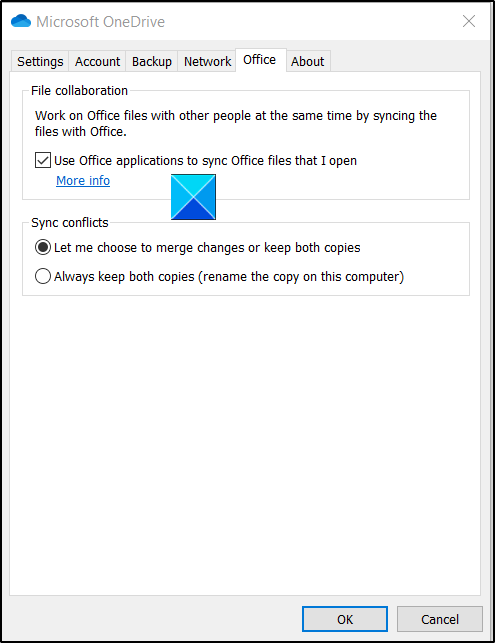
Ak chcete používateľom umožniť zvládnuť konflikty synchronizácie súborov balíka Office(Office) , postupujte takto:
- Kliknite na ikonu OneDrive na paneli úloh
- Vyberte položku Nastavenia(Settings)
- Prepnite na kartu Office
- V časti Konflikty synchronizácie(Sync Conflicts) začiarknite prvú z nasledujúcich dvoch možností:
- Dovoľte mi, aby som sa rozhodol zlúčiť zmeny alebo ponechať obe kópie
- Vždy si ponechajte obe kópie.
Keď povolíte toto nastavenie, používatelia sa môžu rozhodnúť, či chcú zlúčiť zmeny alebo ponechať obe kópie.
Toto nastavenie môžete povoliť aj pomocou Editora databázy Registry(Registry Editor) .
Otvorte Editor databázy Registry systému Windows(Windows Registry Editor) stlačením kombinácie klávesov Win+R , čím sa zobrazí dialógové okno Spustiť . (Run)Do prázdneho poľa poľa zadajte príkaz regedit.exe a stlačte kláves (Type)Enter .
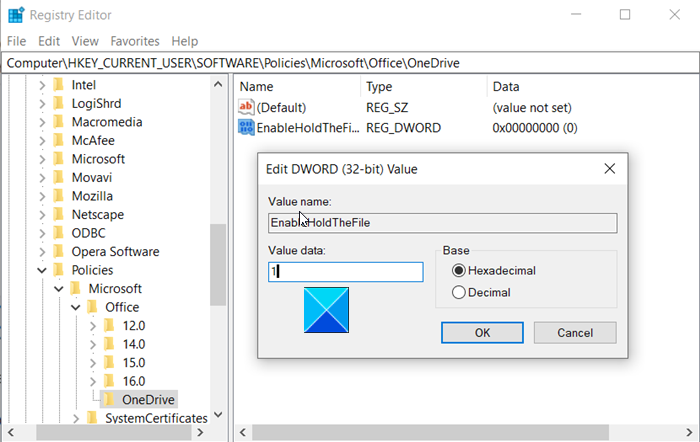
Teraz prejdite na nasledujúcu adresu cesty –
HKEY _CURRENT_USER\SOFTWARE\Policies\Microsoft\OneDrive.
Na pravej table vyhľadajte nasledujúcu položku – EnableHoldTheFile .
Po nájdení dvakrát kliknite na položku a upravte jej hodnotu.
Zmeňte hodnotu DWORD na „ 00000001 “.
Zatvorte Editor databázy Registry a ukončite ho.
Reštartujte počítač.
Keď toto nastavenie zakážete, vypne sa aj nastavenie Konflikty synchronizácie na karte Office a keď dôjde ku konfliktu synchronizácie, obe kópie súboru sa zachovajú.(When you disable this setting, the Sync conflicts setting on the Office tab is also disabled, and when a sync conflict occurs, both copies of the file are kept.)
Takto môžete riešiť konflikty súborov balíka Office(Office) vždy, keď sa vyskytnú počas synchronizácie vo OneDrive .
Related posts
Povoľte OneDrive zakázať dedenie povolení v priečinkoch iba na čítanie
Povoľte alebo zablokujte synchronizáciu účtov OneDrive pre konkrétne organizácie
OneDrive pre školu alebo prácu: 8 tipov pre začiatočníkov
Opravte problém so skratkami k súborom OneNotu, ktoré sa nedajú odstrániť
Ako zmeniť jazyk pre konto Microsoft, Outlook, Office Online atď
Váš počítač nie je pripojený k internetu, chyba OneDrive 0x800c0005
Zakázať upozornenia OneDrive, keď sa synchronizácia automaticky pozastaví
Táto položka možno neexistuje alebo už nie je k dispozícii – chyba OneDrive
Opravte kód chyby OneDrive 0x8007016a
Odstráňte údajový súbor .pst programu Outlook z OneDrive v systéme Windows 10
Zabezpečte, aby OneDrive pokračoval v synchronizácii, keď je zapnutý režim šetriča batérie
Vstupný bod OneDrive.exe sa nenašiel v systéme Windows 11/10
Ako pridať a synchronizovať viacero účtov OneDrive do počítača
Modulu cloudovej synchronizácie sa nepodarilo overiť stiahnuté údaje
Centrum aktivít OneDrive teraz obsahuje ponuky Nastavenia a Pozastaviť
Stiahnite si a nainštalujte OneDrive pre Windows do počítača
Ako zabezpečiť účet OneDrive
Ako opraviť chybový kód OneDrive 0x8004de25 alebo 0x8004de85
Vysvetlenie nastavení a zásad ochrany osobných údajov v službe Microsoft OneDrive
Ako skontrolovať úložný priestor OneDrive
